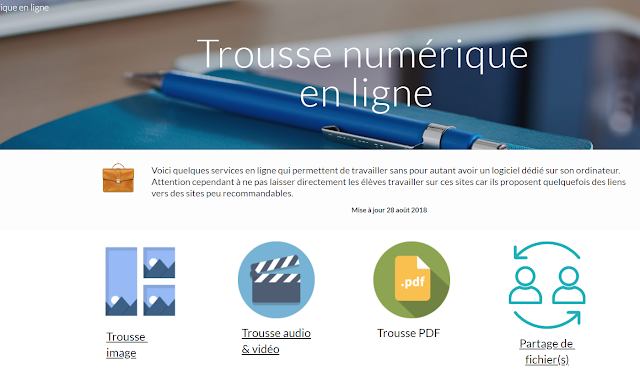Aussi voici deux autres solutions de votes "papier" virtuels
VotAR est le premier remplaçant qui ne propose pas de suivi individuel mais seulement le nombre de réponse à une question (4 réponses maximum possible).
Il propose un fonctionnement identiqque à Plickers:
- Proposition d'une question avec un choix de réponses entre 1 et 4.
- Scan des feuilles levées par les élèves avec le téléphone ou la tablette
- Visualisation du nombre de réponses-élèves par réponses possibles.
Le site explique son utilisation: https://libre-innovation.org/
Une seule feuille à imprimer sans se prendre la tête des affectations (et de la RGPD). Les élèves orientent leur feuille et l'enseignant peut voir les résultats. Par contre il ne pourra pas savoir qui s'est trompé....
Second système: QCMCam est une application qui fonctionne avec votre navigateur qui permet de faire comme Plickers (collecte et suivi des réponses par personne).
Ce qui est un peu déroutant est que tout se fait en ligne sur votre navigateur (soit sur le site de QCMCam, soit en local dans votre navigateur). Des vidéos explicatives viennent en soutien.
https://www.youtube.com/playlist?list=PLY0c0egMElYOuip9op8_805Iwl7TtEVae
Aucun cookie n'est utilisé par ce site. Aucune donnée n'est collectée.
Exemple de cartes avec des noms fictifs pour une formation....
Le principe est le suivant.
- On rédige le QCM avec les réponses possibles et le cochage de la bonne réponse.
- On sauvegarde son fichier en local (rien sur le serveur) et l'on pourra le reprendre au besoin ou s'en servir pour faire un nouveau QCM (fichier txt).
- Pour les participants: soit on utilise une classe type et chaque élève est remplacé par un numéro, soit on inscrit chaque prénom (pas le nom, RGPD oblige) et on enregistre en local la liste de classe (si l'on travaille en local, on peut mettre le prénom et le nom).
- Pour réaliser un questionnaire, on upload son fichier texte questions puis son fichier texte participants.
- On réalise le questionnaire et les scan des réponses avec sa webcam. Si vous n'avez pas webcam, les premiers prix sont autour de 5€...
- On télécharge enfin le tableau des réponses pour un traitement ultérieur.
Rien ne reste sur le serveur.
Lien de l'application: https://www.jeduque.net/QCMCam/index.html
Une version téléchargeable est aussi disponible en cliquant sur le "i". Tout se passe en local sur l'ordinateur avec votre navigateur: enregistrement des participants et des questions ensuite en fichier texte sur votre ordinateur.
Le scan se fait avec la webcam de l'ordinateur portable de classe ou avec un téléphone, mais je n'ai pas testé cette possibilité.
Le scan a été testé sur un groupe de 30 personne dans une classe et est impressionnant de réactivité.
La plupart des opérations se faisant localement, le chargement des fichiers de question ou de participants est immédiat.
Vous pouvez copier/coller des images directement dans l'éditeur en ligne.
Les fichiers utilisés étant des fichiers texte, il est très facile de se les échanger...